
Kuidas kustutada kontakt whatsappist
Selles uues lühijuhend whatsappis, uurime lühidalt ja otse, kuidas "Kustuta WhatsAppi kontakt" lihtsalt ja lihtsalt ning vaid mõne sammuga.
Kindlasti on paljud vanad ja sagedased kasutajad või mitte sõnumside rakendust nad teavad intuitiivselt, kuidas teha midagi nii lihtsat kuidas WhatsAppi kontakti kustutada, lisada, muuta või blokeerida. Täna aga toome teieni need lühikesed, kuid kasulikud teadmised, et saaksite seda endale sobival ajal kasutada ja rakendust kasutama asudes jagada nendega, kellel seda ühel hetkel vaja võib minna.

Ja enne kui hakkate lugema seda lühijuhendit, kuidas seda teha "Kustuta WhatsAppi kontakt", soovitame selle lõpetamisel uurida teisi seotud sisu:


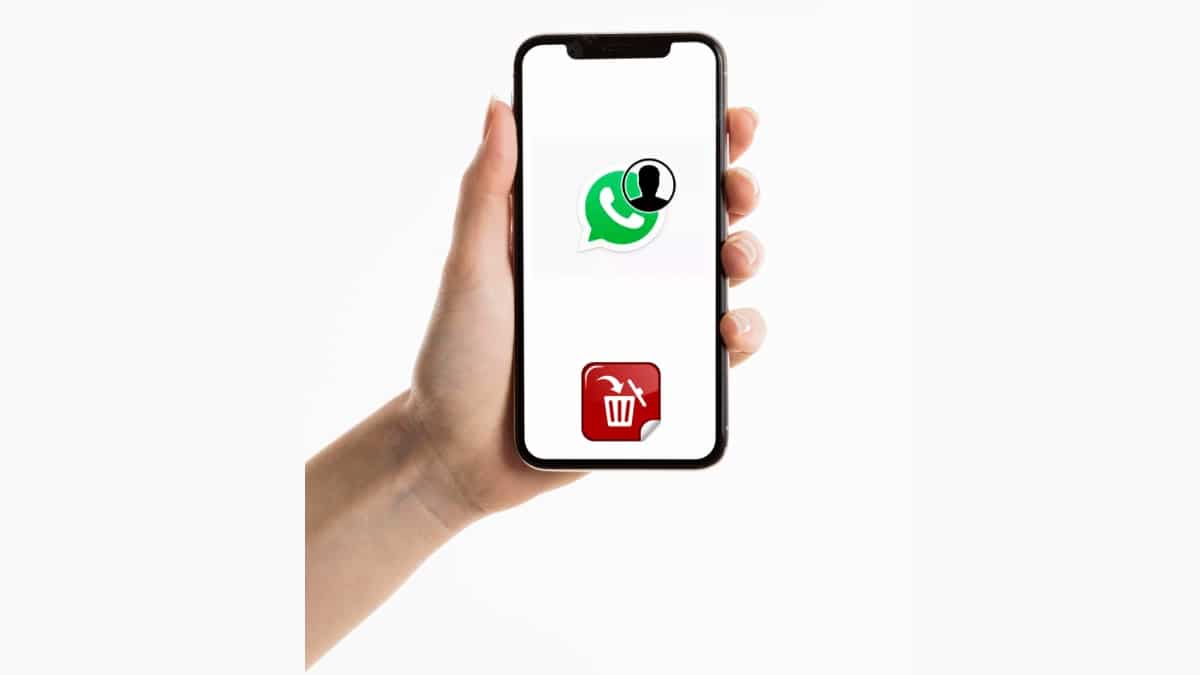
Lühijuhend WhatsAppi kontakti kustutamiseks
WhatsAppi kontakti kustutamise sammud
- Avame oma WhatsAppi mobiilisõnumirakenduse.
- Vahekaardil Vestlused vajutame kontakti või kontakte, mida tahame kustutada.
- Kui soovitud kontaktid on märgitud, peame minema ülaossa ja vajutama kustutamisikooni, mis on kujundatud nagu prügikast.
- Ülaltoodud toimingute tegemisel kuvab rakendus hüpikakna järgmise teatega: Kas soovite valitud vestlused kustutada?
- Selles aknas saame toimingu katkestamiseks vajutada nuppu Tühista või toimingu kinnitamiseks nuppu Kustuta vestlused. Selles aknas on ka märkeruut, mis kinnitamise korral võimaldab eemaldada galeriist kõik seal salvestatud, nimetatud kasutajate ja vestlustega seotud multimeediumifailid.
Kõik, nagu on näidatud järgmisel pildil:
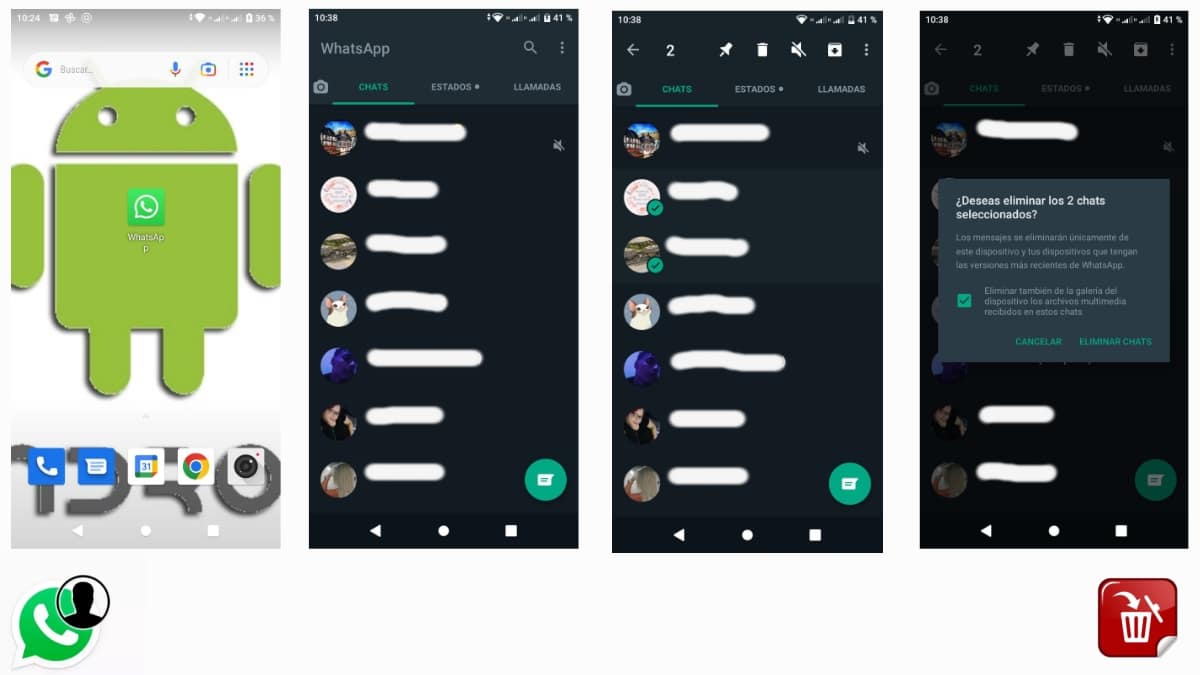
Ma ei saa WhatsAppi kontakti kustutada

See juhtub mõnikord, et te ei saa WhatsAppist kontakti kustutada, on see tingitud mõnest rakenduse ja selle serverite probleemist sobival hetkel. Võib juhtuda, et ta on hõivatud ja teil pole võimalust seda rakenduse loendist eemaldada, kuigi kontaktide loendist saate seda eemaldada.
Kontakti blokeerimine ei ole sama, mis selle kustutamine, see kehtib nii, et ta ei räägiks teiega, samuti on parem seda teha, kui soovite, et ta teiega ei suhtleks. Teil on võimalus olla hetkeks blokeeritud ja eemaldatud, mistõttu see kaob loendist ega hõivata loendis midagi.
Kui olete mõne kõrvaldanud, värskendage kontakte, võib juhtuda, et seda ei värskendata ja seetõttu kuvatakse see jätkuvalt, kuigi olete seda teinud. Teisest küljest on oluline, et kui olete selle kustutanud ja see ilmub jätkuvalt, siis server seda teile näitaks, isegi kui sulgete rakenduse ja avate selle, ei näe te seda enam.
Kustutage kontakt WhatsAppi alternatiiviga
Vaatamata sellele, et WhatsApp Plus peetakse lisandmooduliks, on see üks enim kasutatud rakendusi inimestele, kes otsivad alternatiivi ametlikule rakendusele. Selle kasutamine on sarnane, võib öelda, et see on sama, kuid uute täiendustega tasub teha midagi lisavõimalust kõige selle valikuga.
Selle tööriista kasutamine sarnaneb kontakti meie loendist eemaldamise sooviga, nii et kui soovite eemaldada ühe või mitu, on see sama kasulik. Rakendus on tasuta ja saadaval väljaspool Play poodi, nii et kui te seda otsite, peate seda tegema erinevatel allalaadimislehtedel.
Kui soovite WhatsApp Plusist kontakti kustutada, tehke järgmised sammud:
- Käivitage oma seadmes rakendus WhatsApp Plus
- Minge vahekaardile Üldine, kui avate selle, avaneb see alati sama vahekaardil Vestlused
- Valige üks kontaktidest, klõpsake sellel ja klõpsake prügikasti ikooni, on teine, pöidla kõrval
- Oodake, kuni kontakt kaob ja ongi kõik, nii lihtne on see ka WhatsApp Plusis
Värskendage rakendust, kui see pole kadunud, saate protsessid sulgeda ja oodake, kuni see uuesti laaditakse, mis on teile selles osas kasulik. Samuti on oluline, et saaksite selle blokeerida, kui te ei soovi sellelt kontaktilt saada ühtegi sõnumit, mis kuvatakse uuesti, kui ta teiega räägib.
Kustutage iPhone'ist WhatsAppi kontakt
Kui teil on iPhone, on sarnasus WhatsAppi rakendusega oluline, eriti kui soovite kontakti oma loendist eemaldada ja eriti eemaldada. Ühe neist eemaldamine tähendab selles mõttes agiilsust ja iOS-i kasutamist operatsioonisüsteemina mis tahes versioonis.
Kontakti eemaldamiseks iOS-i WhatsAppist tehke järgmist.
- Avage oma iPhone'is rakendus WhatsApp
- Klõpsake nuppu "Uus vestlus"
- Valige kustutatav kontakt ja vajutage pikalt
- Ilmuvad kolm punkti, klõpsake valikutel Rohkem valikuid -> Kustuta
Rohkem kasulikku teavet
Siiski mõnel whatsapp versioonid androidile, võib protseduur olla mõnevõrra erinev, nagu allpool kirjeldatud whatsapp ametlik link. Vahepeal sisse iPhone, WhatsAppi ametlik protseduur, on kommenteeritud siin.
Viimaseks esinemisel kontakti kustutamine whatsappist, see on ka kasulik blokeerige see eelnevalt rakenduses, et takistada teil meiega ühendust võtmast. Või selle puudumisel kustutame selle hiljem meie seest androidi kontaktide loend, kui me seda tõesti vajalikuks peame. Kuna peame meeles pidama, et WhatsApp loob kontaktiloendi samade andmetega, mis oleme oma mobiilseadmesse salvestanud.

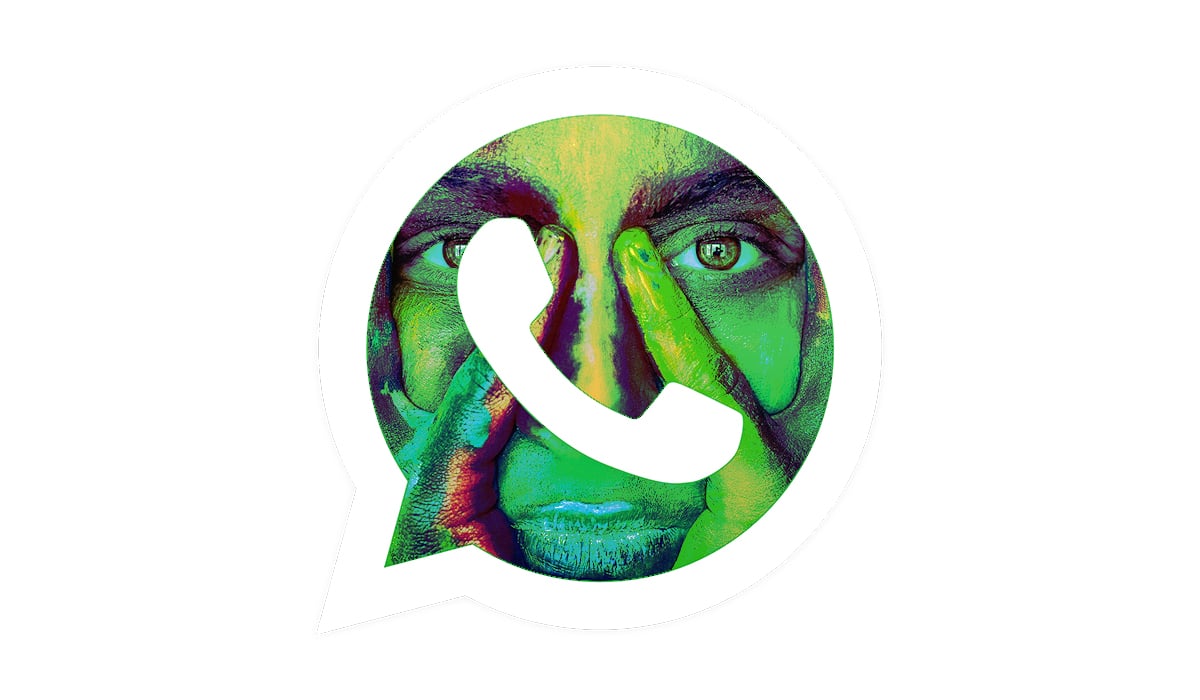

Kokkuvõte
Kokkuvõtteks võib öelda, et kui olete WhatsAppi sage kasutaja, siis kindlasti olete mingil hetkel juba täitnud "Kustuta WhatsAppi kontakt" ilma suuremate raskusteta. Aga juhul, kui olete selle uus kasutaja mobiilne sõnumite süsteem, on see ja muud selle rakendusega seotud postitused (kiirjuhendid ja õpetused) teile väga kasulikud. Ning sel viisil on meil hea meel olla teile kui ühele meie sagedastest lugejatest või juhuslikest külastajatest abiks.
Kui teile meeldis sisu, jätke oma kommentaar ja jagage seda teistega. Ja pidage meeles, külastage meie veebisaidi algust «Android Guías» lisateabe saamiseks (rakendused, juhendid ja õpetused). Android.